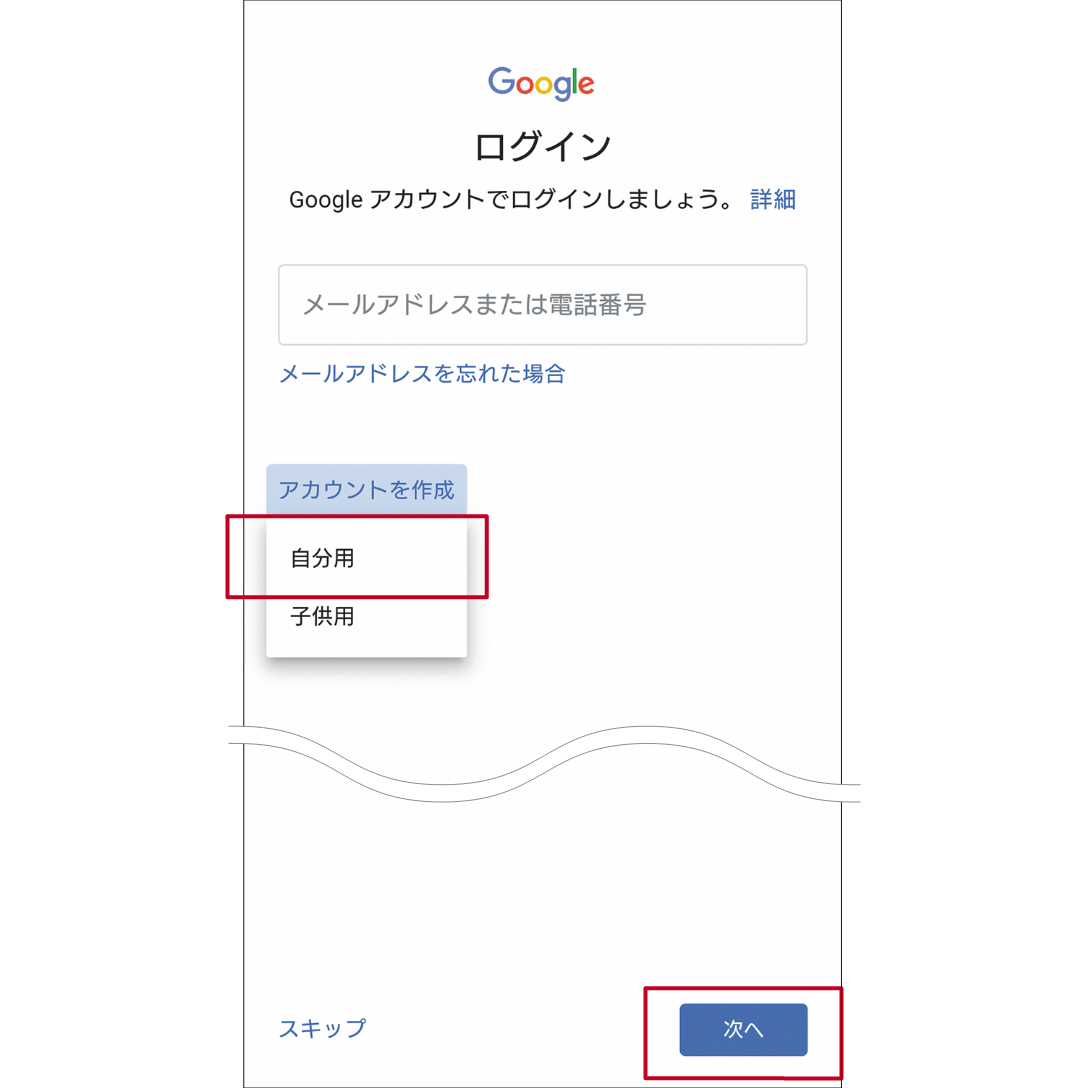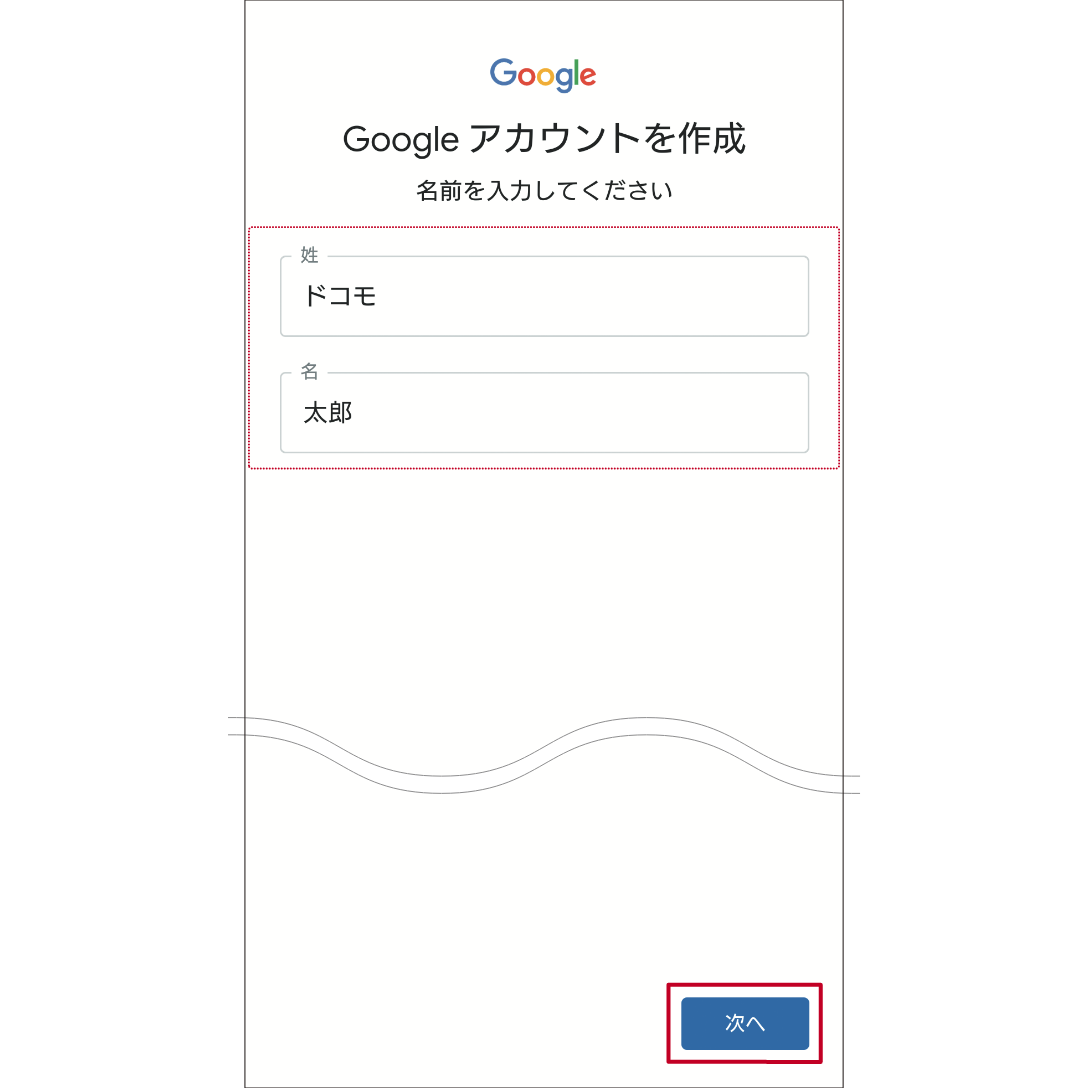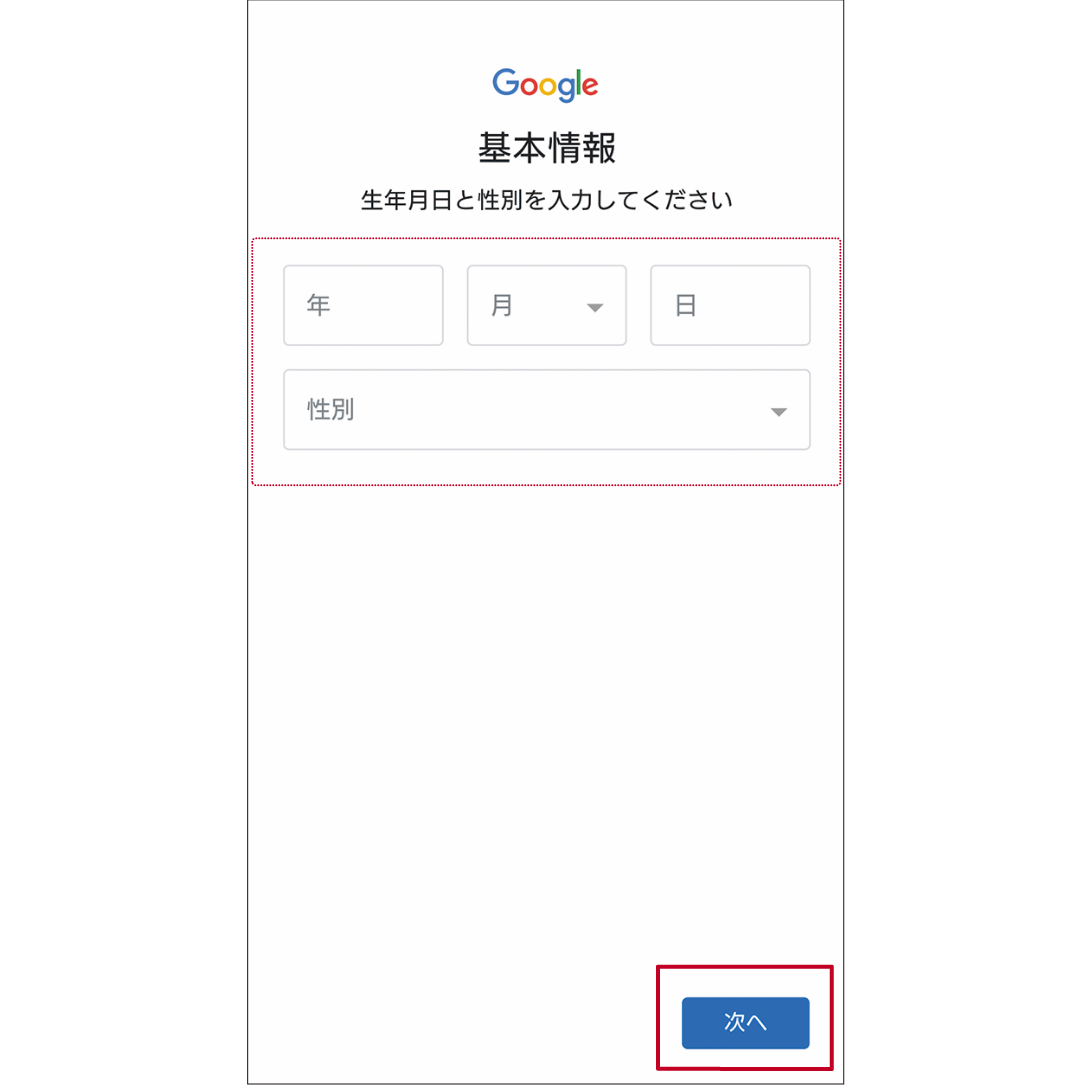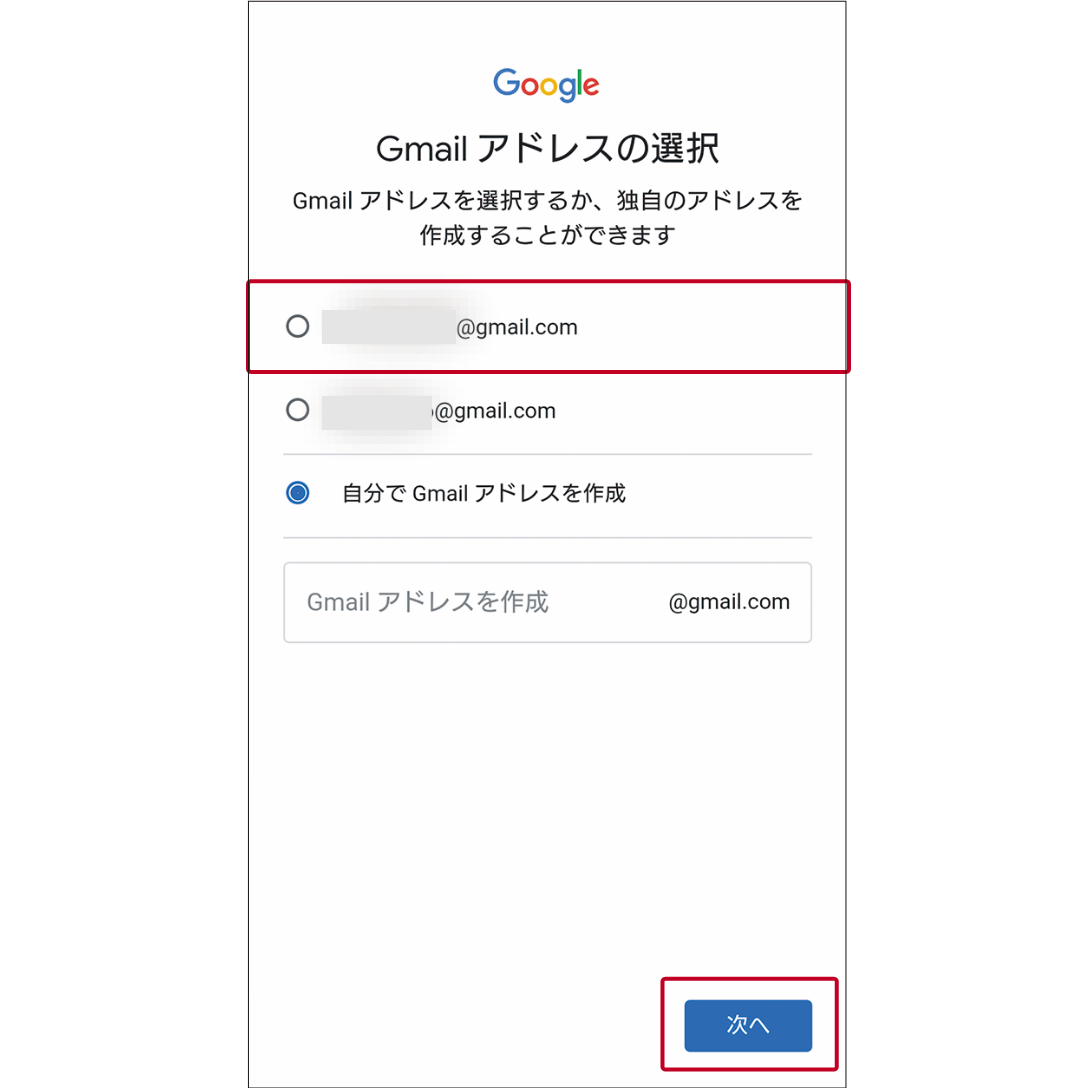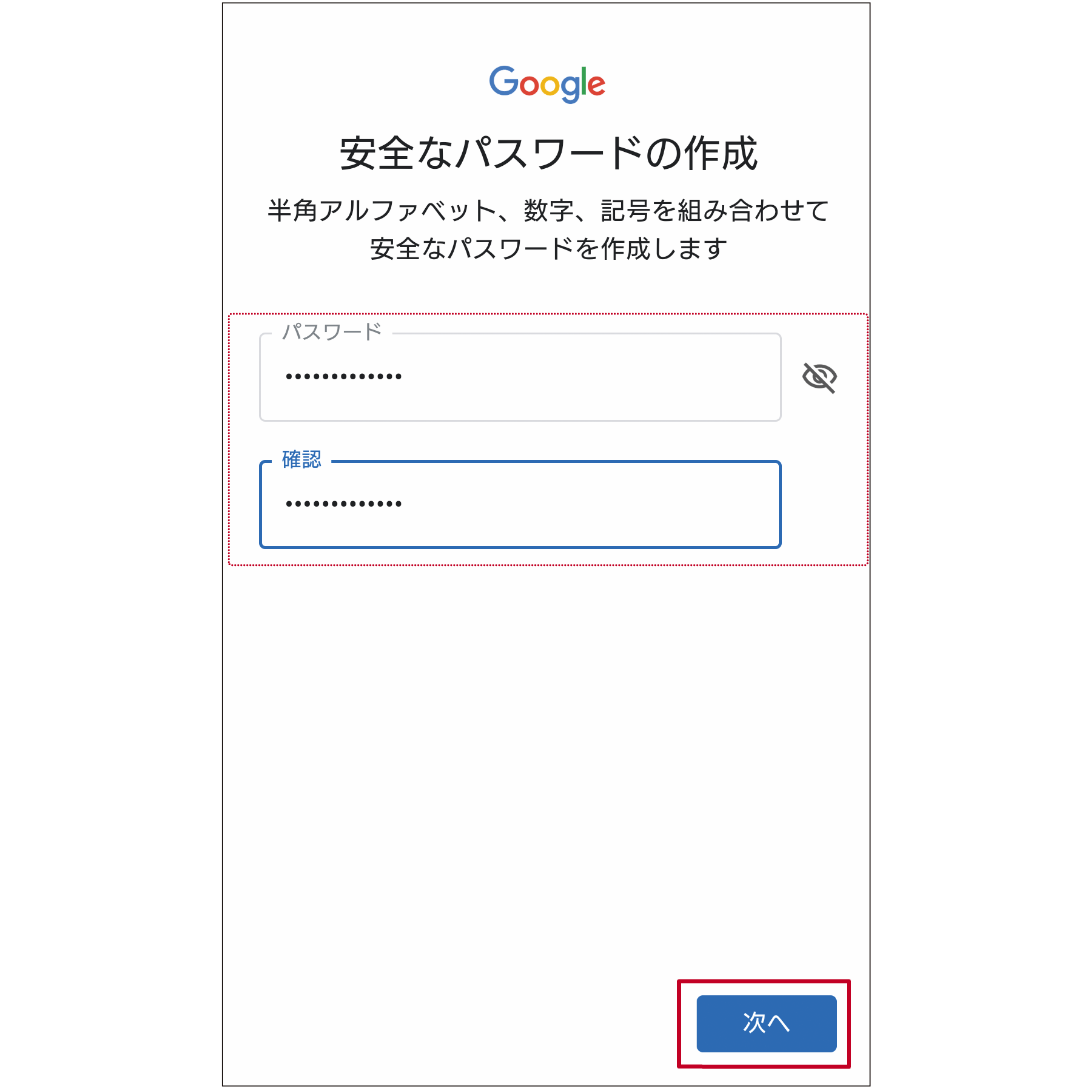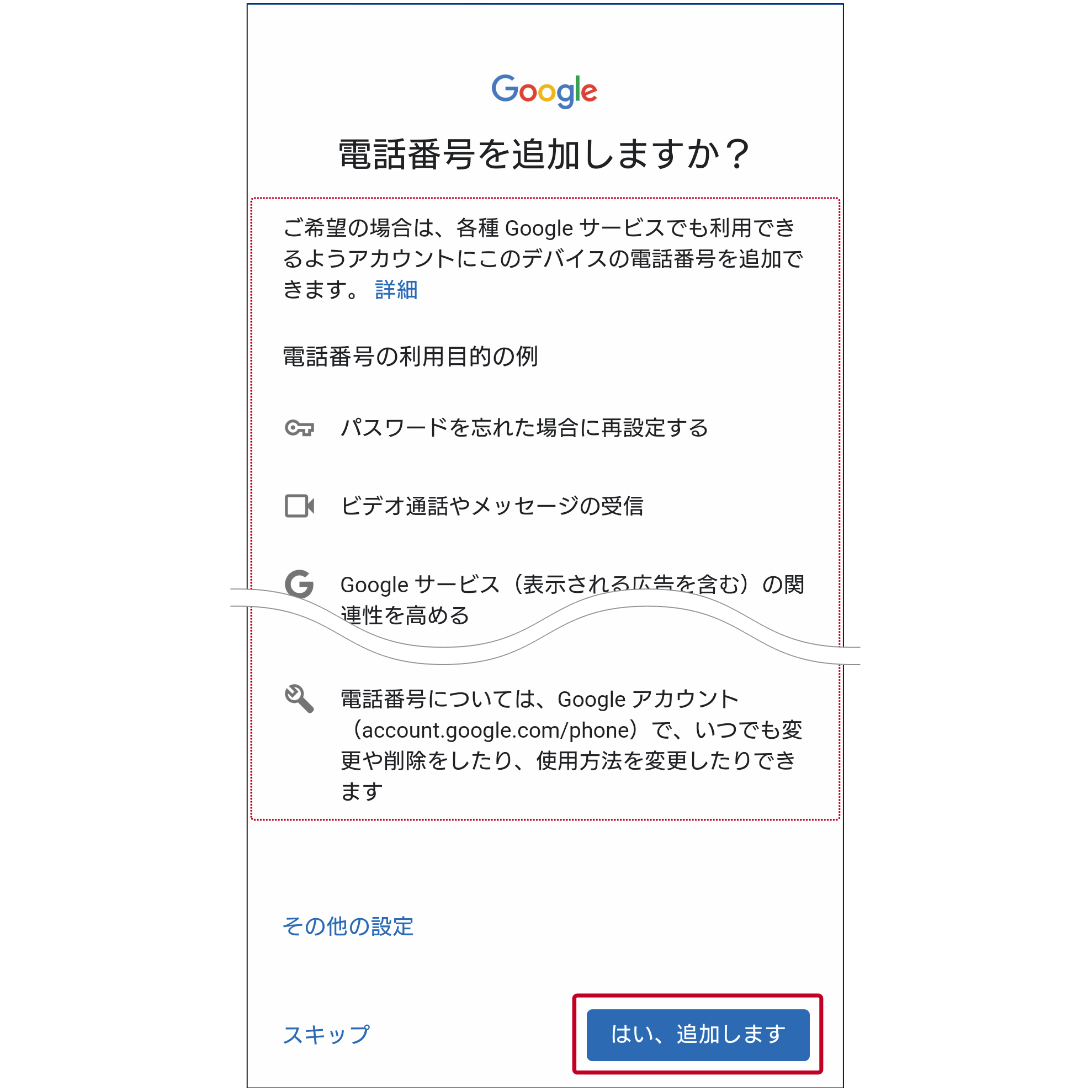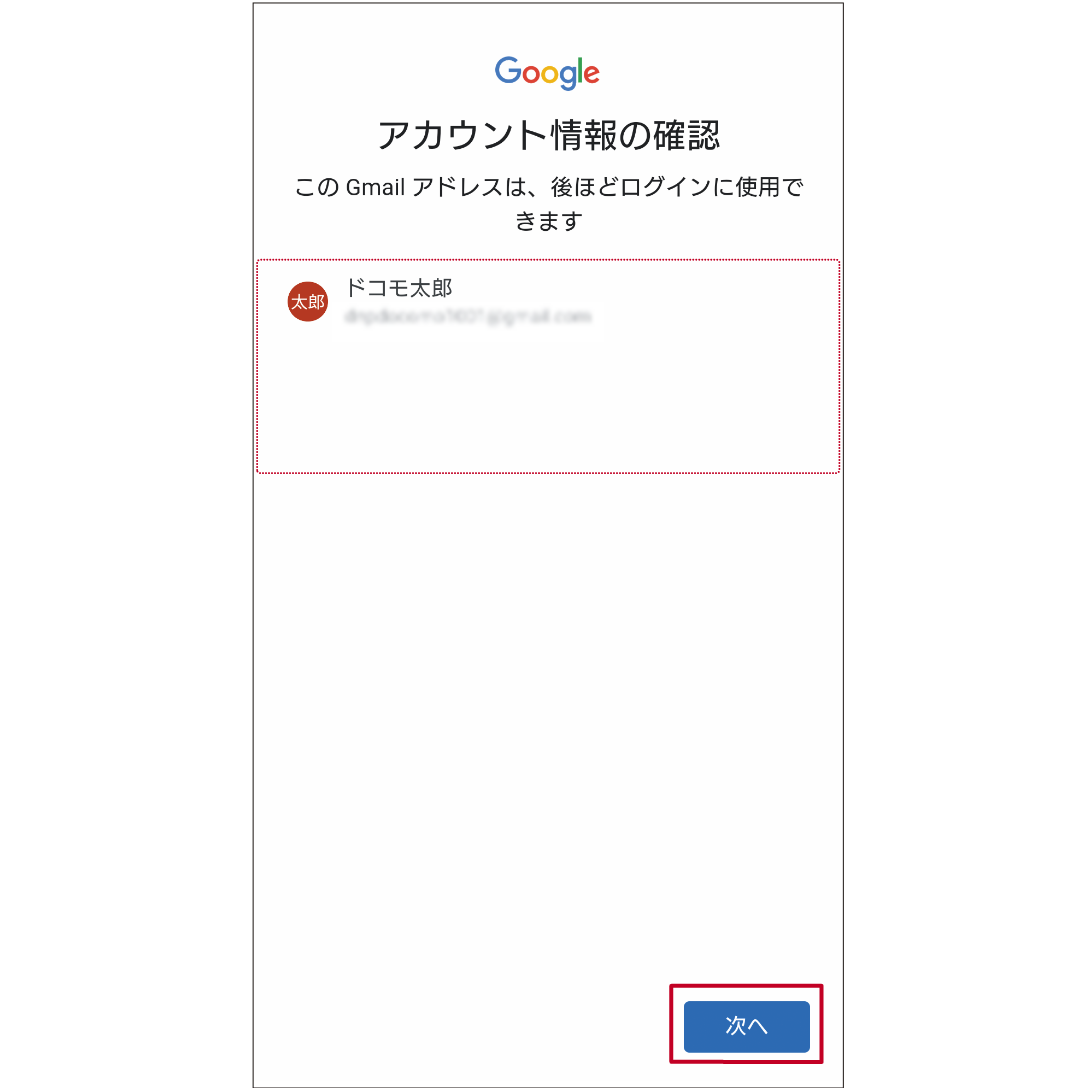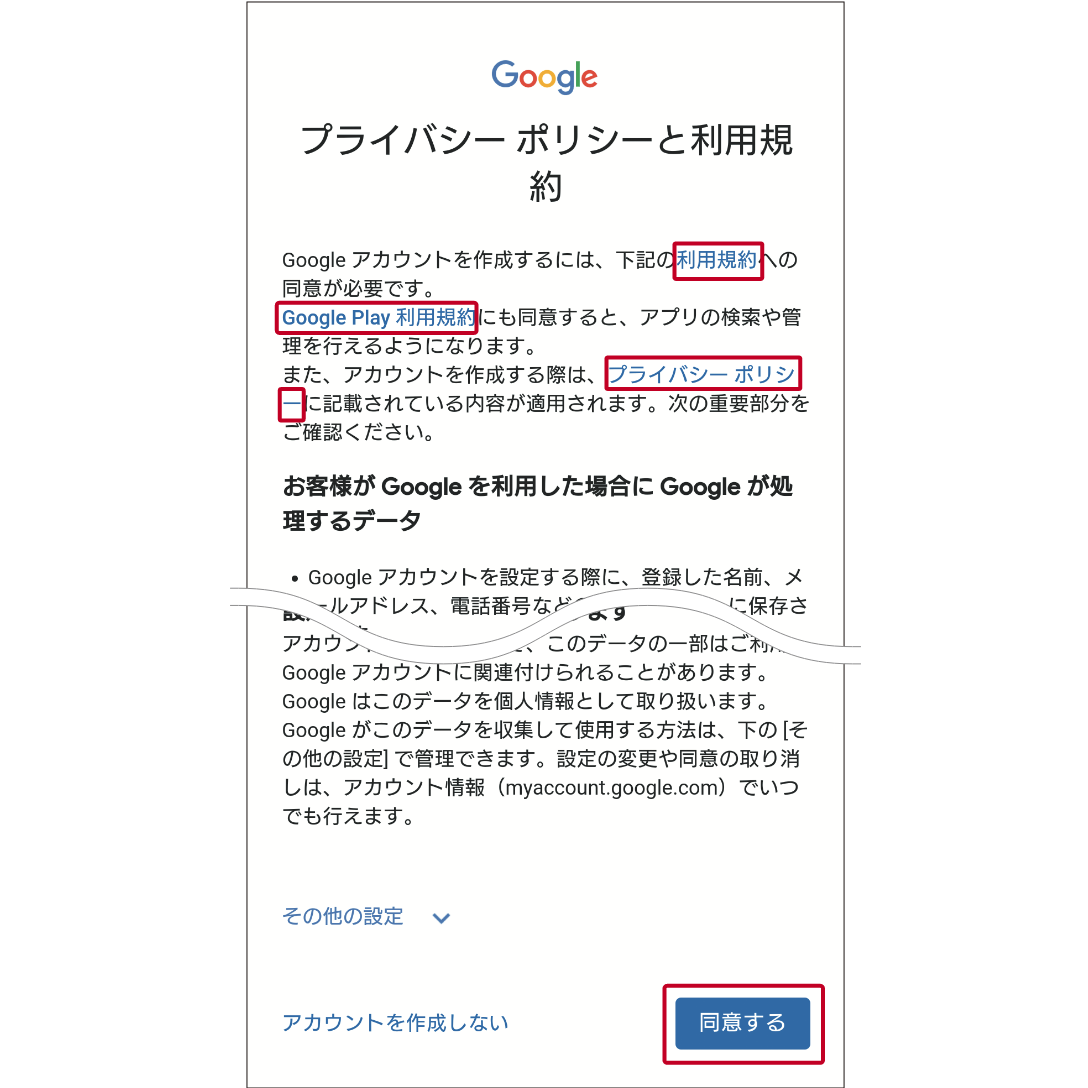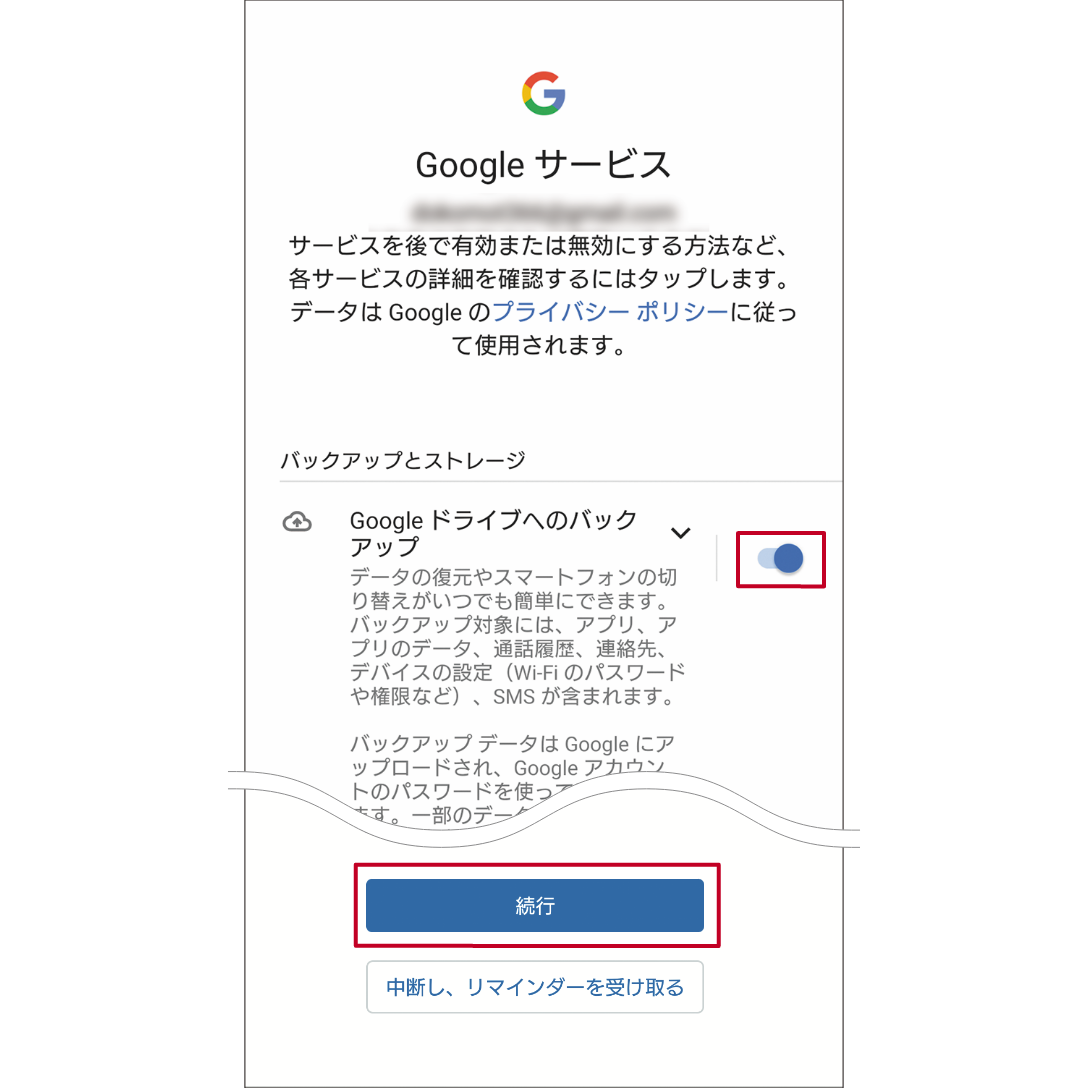アプリのダウンロードやGoogle™のサービスを利用する前に、Androidスマートフォンの設定を行う手順をご説明します。
-
- 端末の設定値(ディスプレイ設定やWi-Fi設定など)
- 過去にGooglePlayでダウンロードしたアプリの一括ダウンロード
- 過去にGooglePlayでダウンロードしたアプリの設定
STEP1
「アカウントを作成」をタップし、「自分用」をタップ後、「次へ」をタップ※1※2。
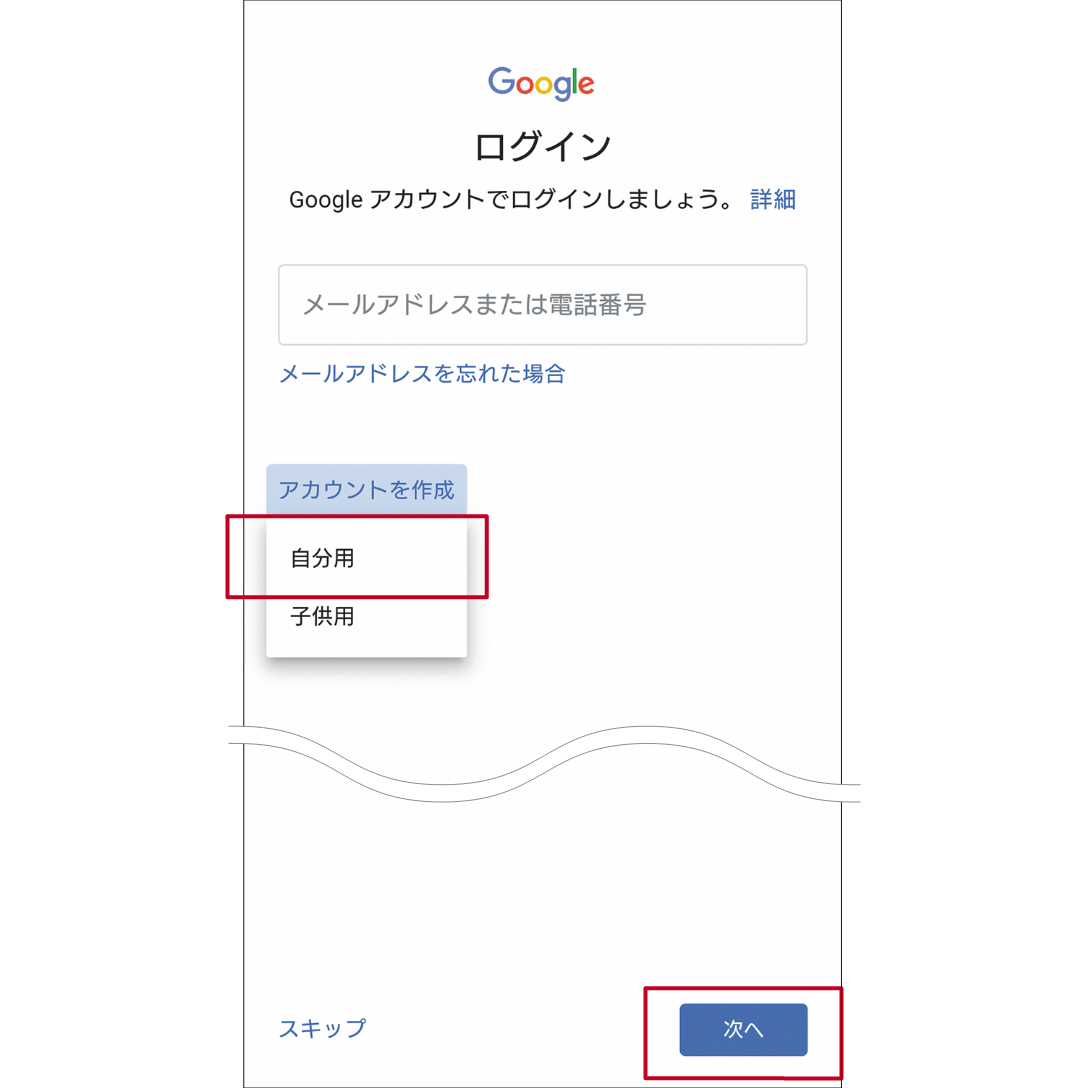

STEP2
Google™アカウントとして登録する
姓と名を入力し「次へ」をタップ。
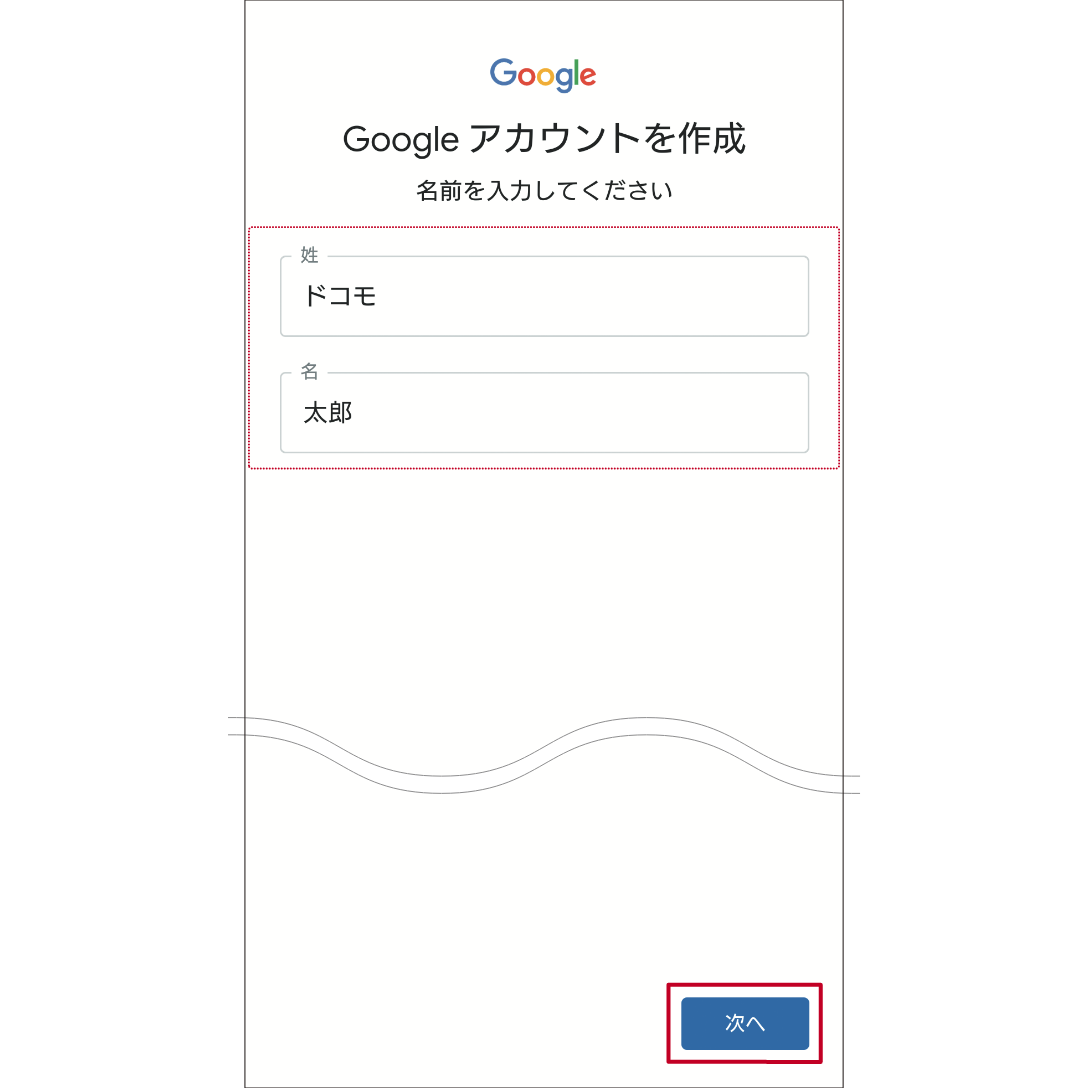

STEP3
生年月日と性別を入力し、
「次へ」をタップ※3。
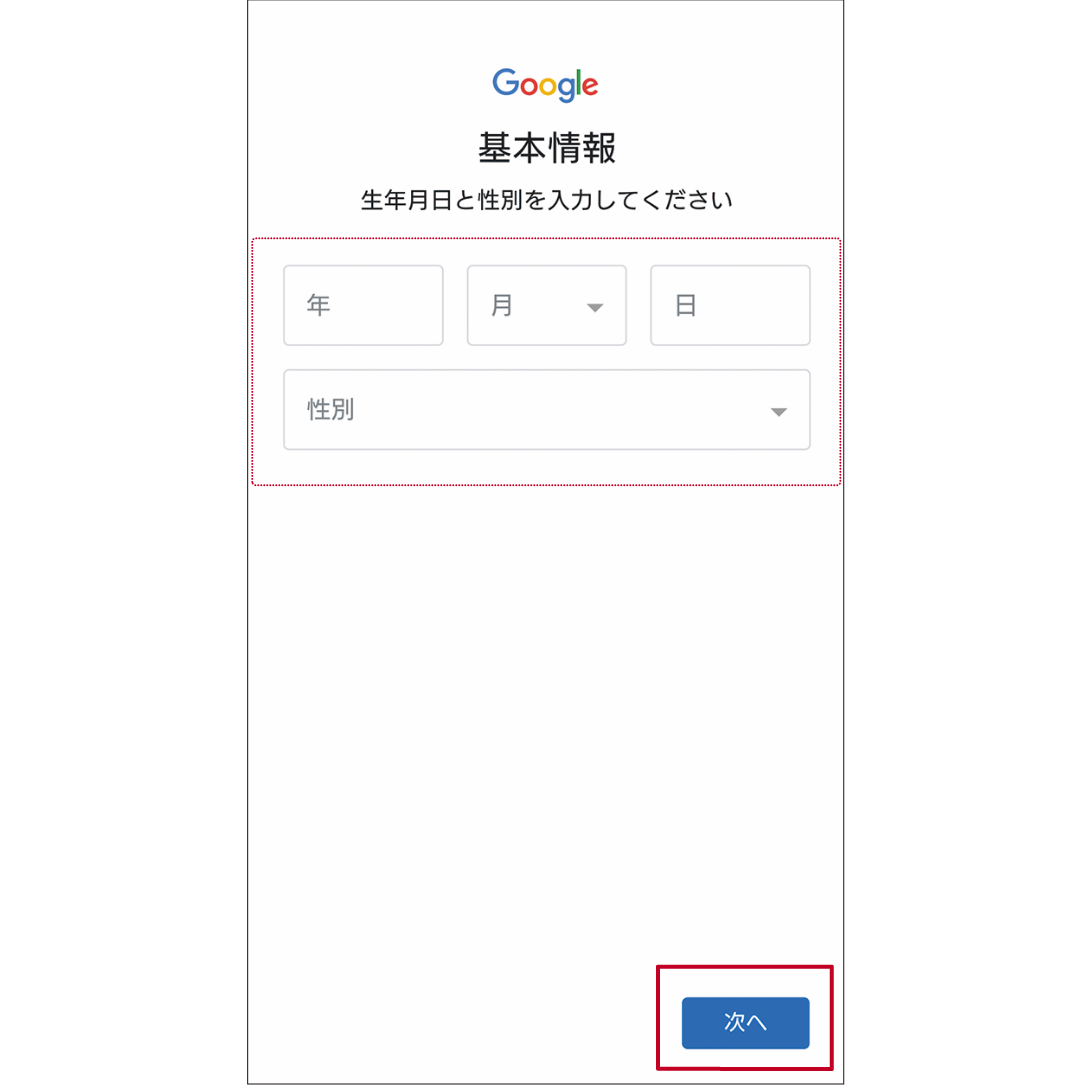

STEP4
Gmailアドレスを選択します。
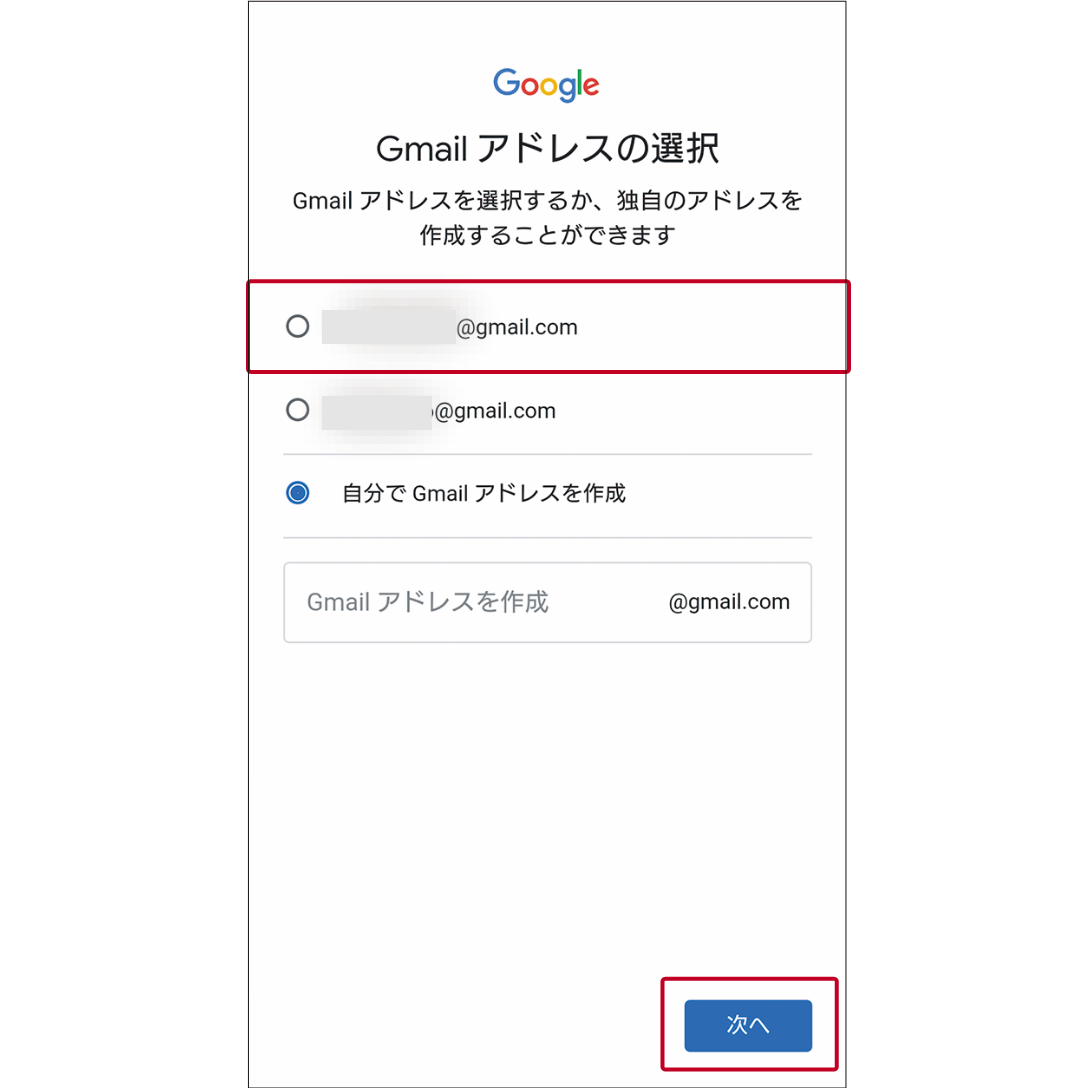

STEP5
上欄にパスワード(8文字以上)を入力し、下欄に同じパスワードを再入力して「次へ」をタップ※4。
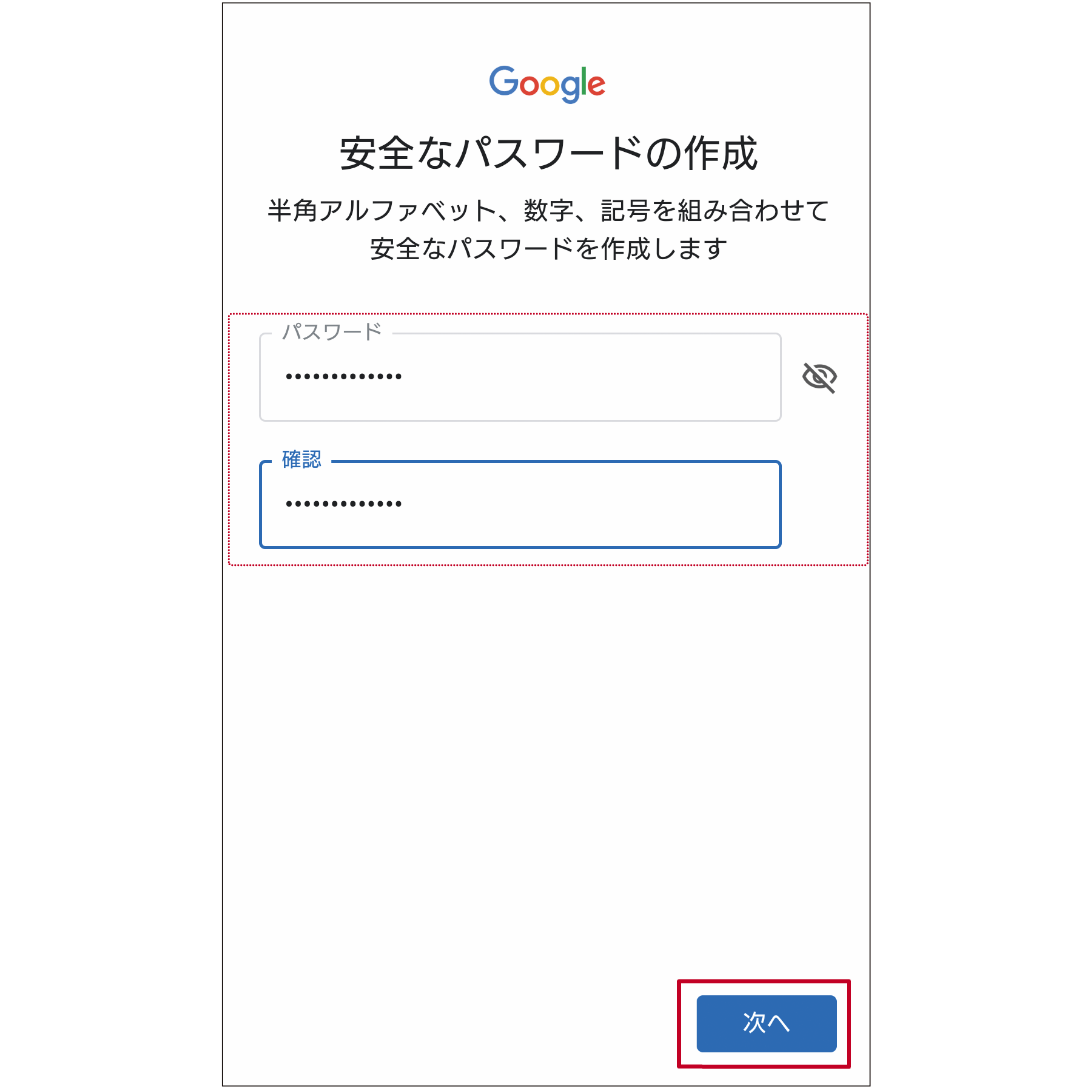

STEP6
内容を確認し、「はい、追加します」を タップ※5。
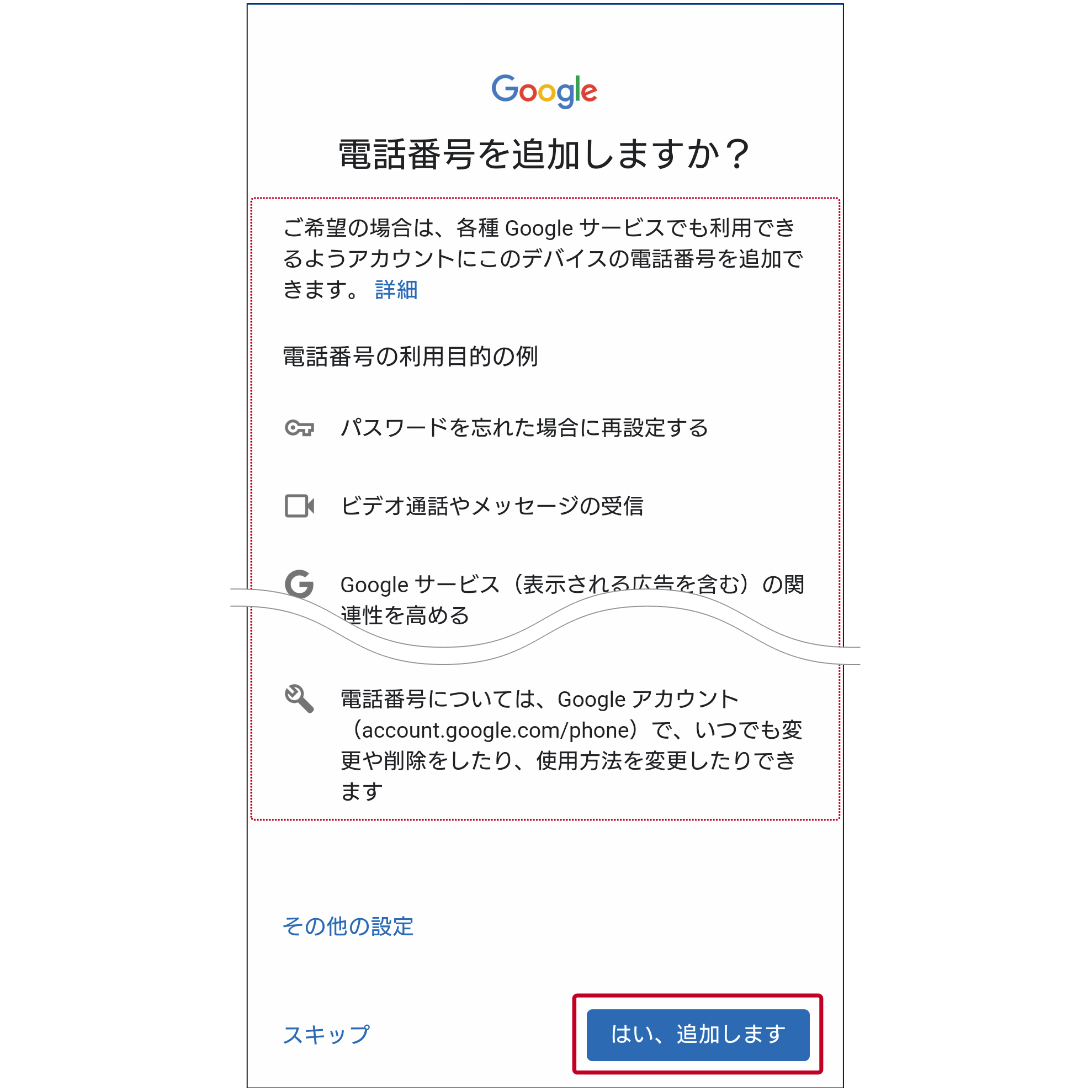

STEP7
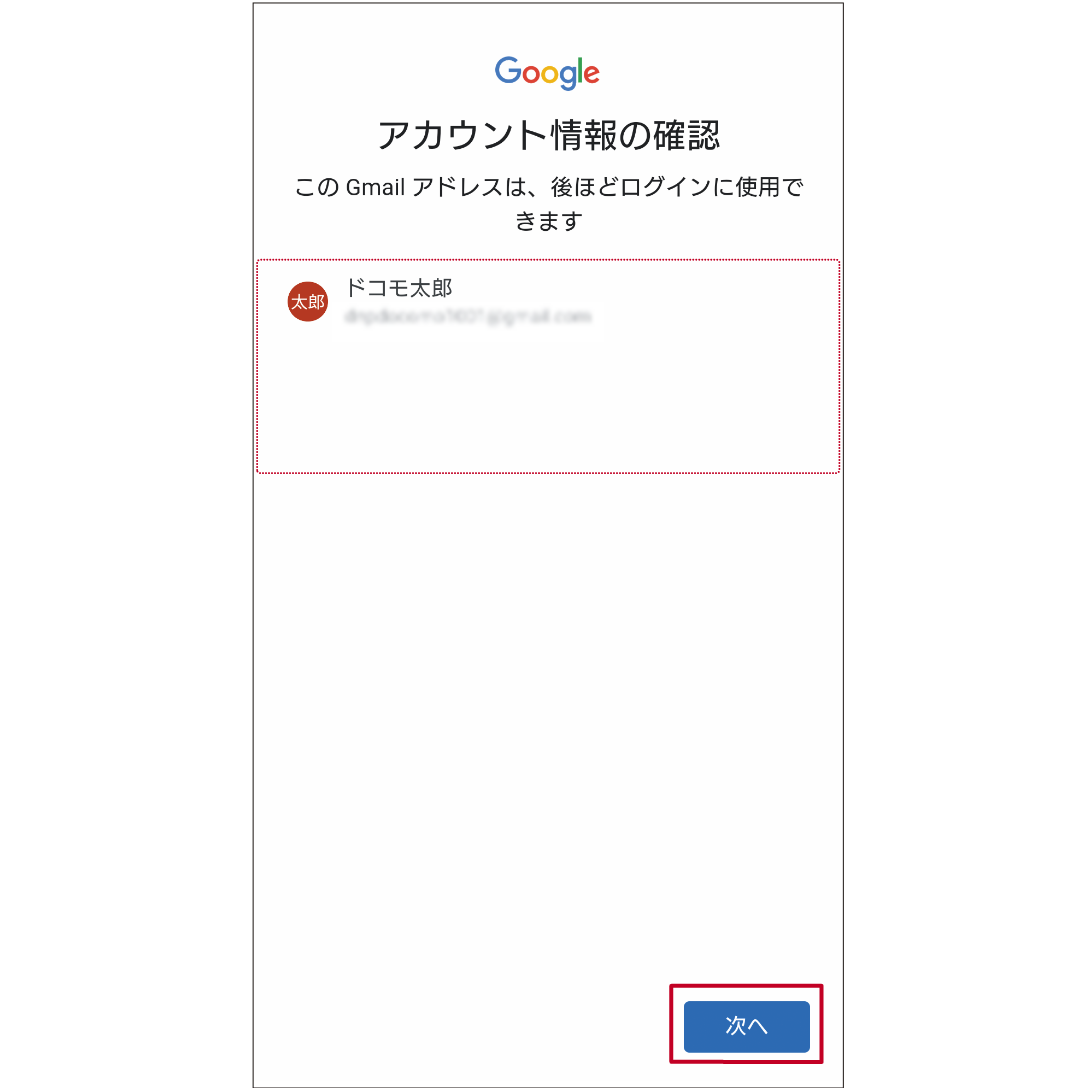

STEP8
「利用規約」と「GooglePlay利用規約」「プライバシーポリシー」をタップし、表示された画面の各種規約を確認して「同意する」をタップ。
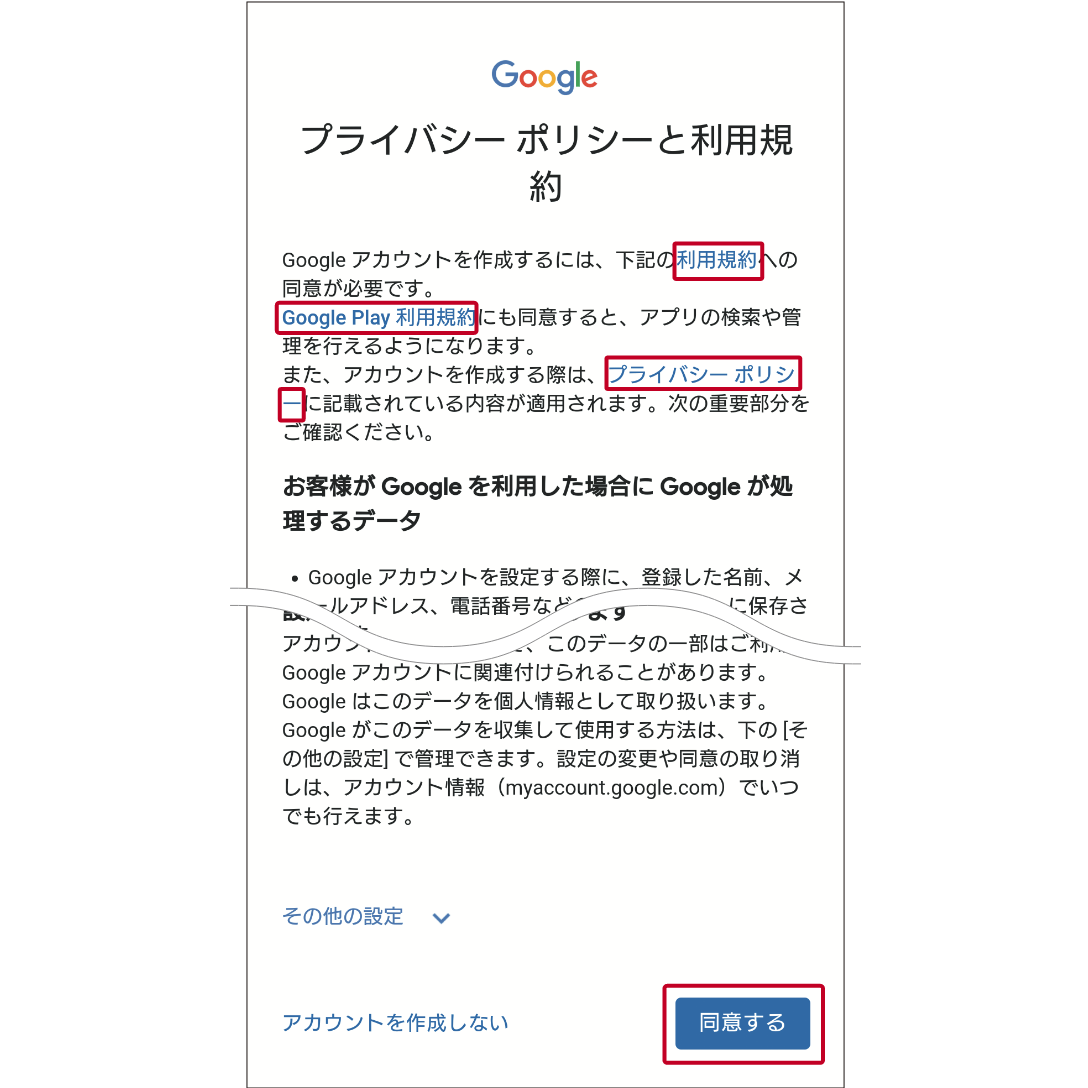

STEP9
「次へ」をタップ。Google™のサービスをONにする場合は、各項目にチェックを入れ、「同意する」をタップ※6。次画面以降で「指紋によるロック解除」や「画面ロック設定」などが表示されますので、画面の案内に従い設定してください。
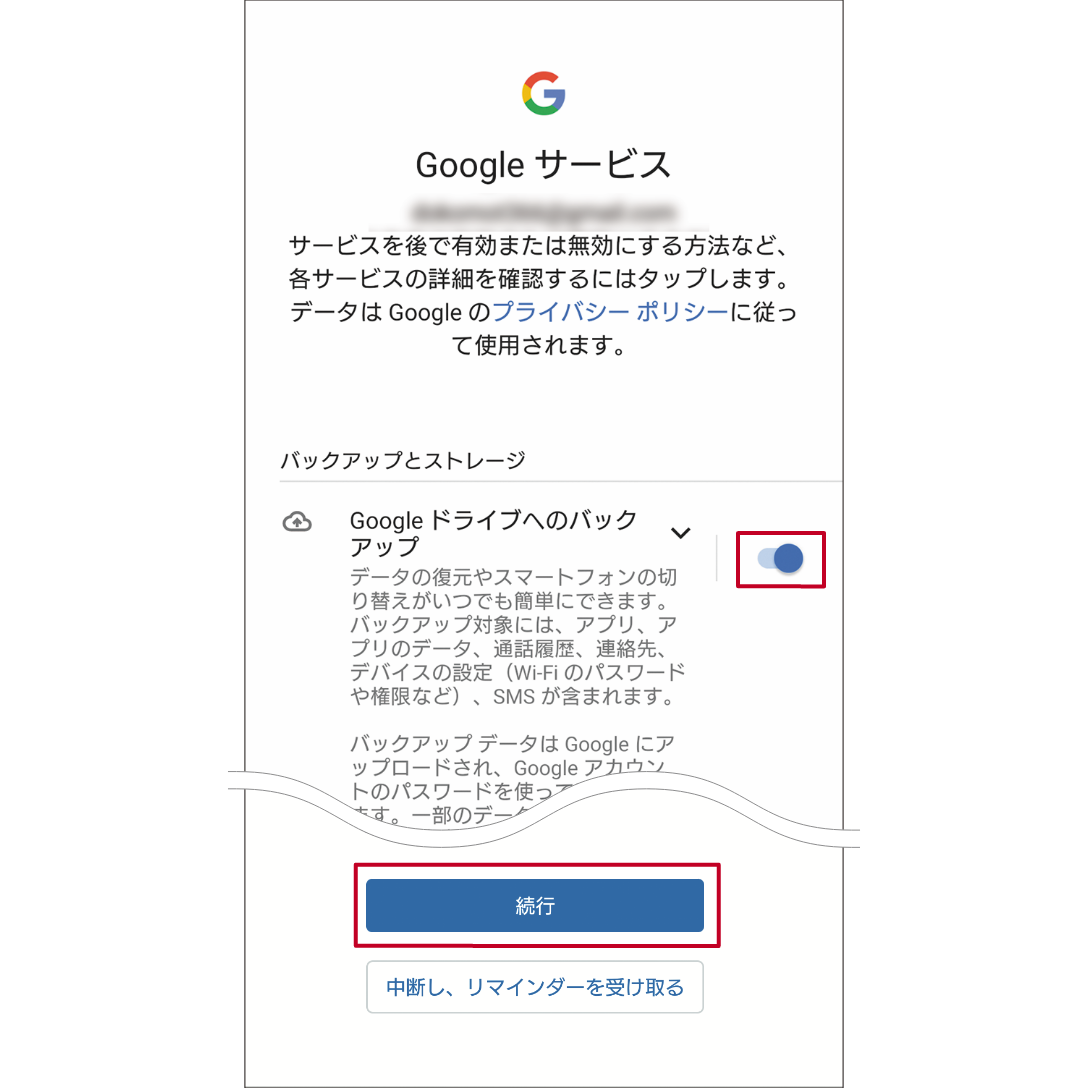

- すでにアカウントをお持ちの場合は、Google™ アカウントのメールアドレスまたは電話番号を入力し、「次へ」をタップします。
- 13歳未満のお客さまがGoogle™アカウントを作成するには、保護者の同意が必要となります。詳細は「ファミリーリンク」でご確認ください。
- ユーザー名が使用できない場合は、別のユーザー名を入力するかユーザー名の候補をタップし、「次へ」もしくは「再試行」をタップします。
- 入力時に無効な文字が含まれている場合や安全性が低い場合は、再設定の必要があります。また、文字数が8文字未満の場合は設定できません。
- 電話番号を追加しない場合は「スキップ」をタップします。
- ご利用状況によっては画面が表示されない場合があります。
- アカウントを変更したい場合は同様の手順でアカウントを追加し、最初に設定したアカウントを削除してください。
- 本操作手順は予告なしに変更される場合があります。
- 画面はイメージです。